Die besten freien Deinstallors (Programmentfernungsprogramme)
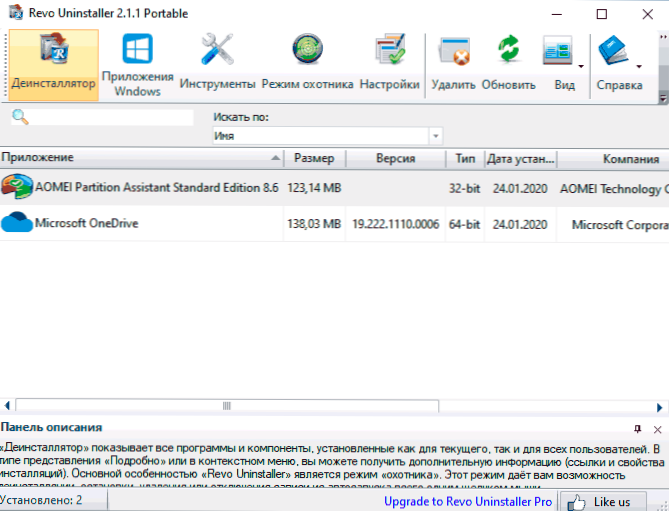
- 2411
- 606
- Jesper Ehrig
Ich hoffe, Sie wissen, wie Sie Programme in Windows korrekt löschen und das Programm "Programm und Komponenten" dafür (zumindest) im Bedienfeld verwenden. In Windows 11, 10, 8 integriert jedoch.1 und Windows 7 (genauer Fehler beim Versuch, etwas zu löschen oder. Auch für einige erstellte Programme, insbesondere in Windows 10, fehlt die Möglichkeit des Löschens.
Aus den angegebenen Gründen existieren die dritten Teilprogramme zum Löschen von Programmen und sind sehr beliebt, egal wie es sich anhört. In dieser Rezension über die besten kostenlosen Windows Deinstallors auf Russisch. Mit Hilfe dieser Dienstprogramme können Sie möglicherweise alle Programme vollständig von Ihrem Computer entfernen, damit nichts nach ihnen übrig bleibt. Einige der beschriebenen Versorgungsunternehmen haben zusätzliche Möglichkeiten, z. B. die Überwachung neuer Installationen (um die Wahrscheinlichkeit zu erhöhen, alle Spuren des Programms zu beseitigen, wenn es erforderlich ist), Löschung der gebauten Windows 11 und Windows 10, Systemreinigungsfunktionen und andere. Es kann auch interessant sein: Das beste Mittel, um Malware zu entfernen.
- Revo Deinstaller
- Bulk -Mist -Deinstaller
- Hibit Uninstaller
- Ashampoo Deinstaller kostenlos
- Cleaner als Deinstal
- IOBIT INSTALLER FREI
- Advanced Uninstaller Pro
- Zusätzliche wichtige Informationen
Revo -Deinstaller ist der beliebteste Deinstal
REVO -Deinstaller -Programm wird zu Recht als eines der besten Tools zum Entfernen von Programmen in Windows angesehen und ist auch nützlich, wenn Sie etwas löschen müssen, das beispielsweise keine Panels in einem Browser oder Programm löschen muss, die sich in den Aufgaben -Dispatcher befinden, fehlen jedoch in der Liste der installierten.
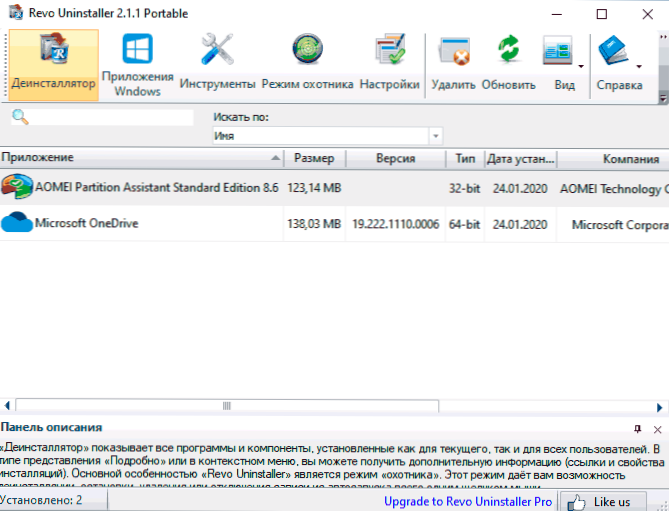
Ein Deiral auf Russisch (wenn es nicht automatisch eingeschaltet wird, kann die Zunge im Optionsmenü geändert werden) und ist mit Windows 11, 10, 8 kompatibel.1 und Windows 7.
Nach dem Start sehen Sie im Hauptfenster von Revo Deinstaller eine Liste aller installierten Programme, die gelöscht werden können, um die von Windows 10 erstellten Anwendungen zu löschen. Im Rahmen dieses Artikels werde ich nicht alle Möglichkeiten im Detail beschreiben, außerdem ist es einfach, mit ihnen umzugehen, aber ich werde auf einige interessante Punkte achten:
- Das Programm enthält den sogenannten "Hunter -Modus" (im Menüpunkt "anzeigen"). Es wird nützlich, wenn Sie nicht wissen, was das Programm gestartet wird. Wenn Sie diesen Modus einschalten, sehen Sie das Bild des Anblicks auf dem Bildschirm. Nehmen Sie es zu einer Manifestation des Programms - dessen Fenster, Fehlermeldung, Symbol im Bereich von Benachrichtigungen, geben Sie die Maustaste frei und Sie werden das Menü sehen, um das Programm aus der Autolast zu entfernen, zu entfernen und andere durchzuführen Aktionen.
- Sie können die Installation von Programmen mithilfe von Revo Deinstaller verfolgen, was ihre erfolgreiche Entfernung in Zukunft garantiert. Klicken Sie dazu mit der rechten Maustaste auf die Installationsdatei und wählen Sie den Menüelement "Kontext" aus "Installieren Sie mit revo deinstaller".
- Im Menü "Tools" finden Sie eine Vielzahl von Funktionen zum Reinigen von Fenstern, Browserdateien und Microsoft Office, der Trennung von Programmen beim automatischen Laden sowie zur sicheren Entfernung von Daten ohne die Möglichkeit, sie wiederherzustellen.
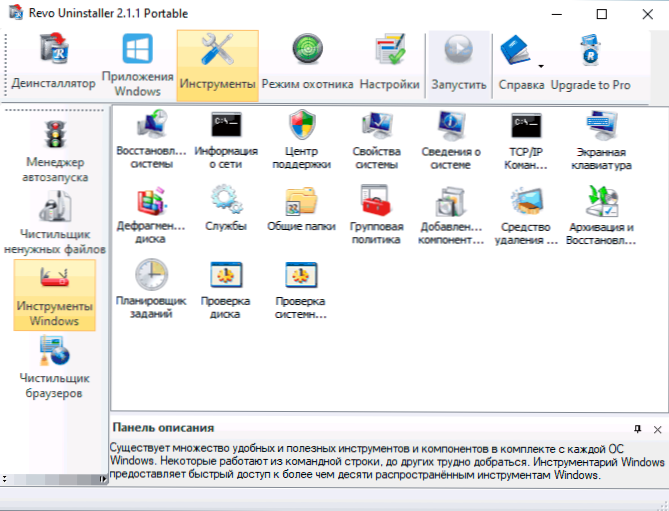
Sie können den Revo -Deinstaller Deinstal in zwei Versionen herunterladen: vollständig kostenlos, das in der tragbaren Version erhältlich ist, mit begrenzten Funktionen (jedoch ausreichend) oder in der Pro -Version, die für Geld erhältlich ist (Sie können revo dinstaller Pro für 30 verwenden Tage kostenlos). Offizielle Website zum Download https: // www.Revouninstaller.Com/ (siehe. Laden Sie die Seite herunter, um alle Optionen anzuzeigen, in denen Sie das Programm herunterladen können.
Bulk -Mist -Deinstaller
Bulk -Mist -Deinstaller ist eine leistungsstarke freie Open -Source -Deinstal, zu deren Funktionen: die Möglichkeit, die Programmgruppe, einschließlich Windows 11- und Windows 10 -Anwendungen, schnell zu löschen Beispiel Erstellen Sie Entfernungsskripte für den Start auf anderen Systemen.

Details über die Verwendung von Mist -Mist -Deinstaller, wo man herunterladen und zusätzliche Informationen in einer separaten Anweisung zum Löschen unnötiger Windows 10 -Programme in Mist -Deinstaller löschen.
Hibit Uninstaller
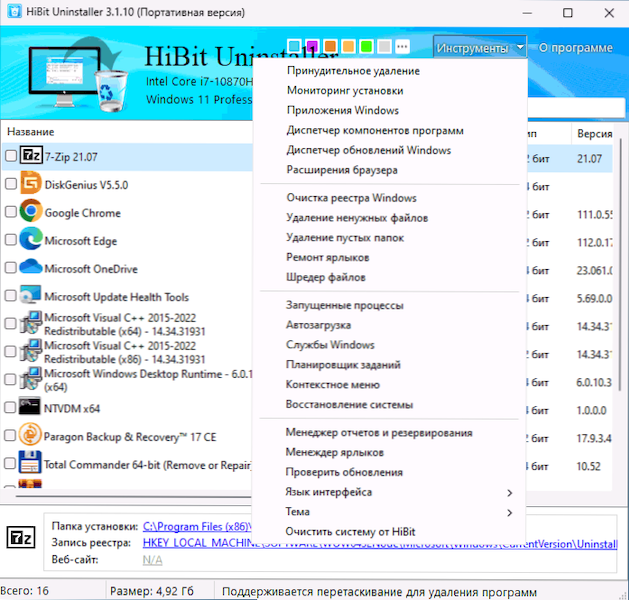
Hibit Ininstaller ist ein völlig kostenloser DEI -Direktorator mit Unterstützung der russischen Sprache der Schnittstelle, die zusätzlich zu den Funktionen des Entfernens von Programmen (und Überwachung der Installation), in Fenster und Systemkomponenten eingestellte Systeme unterstützt von nützlichen Funktionen:
- Analyse von Programmen bei der automatischen Ladung, der Kontrolle dieser und der Überprüfung von Viren mit Virustotal
- Browser -Erweiterungsmanagement
- Aufgaben des Planers von Aufgaben anzeigen (mit Analyse für Viren)
- Verwaltung von kontextuellen Menüelementen.
- Und andere nützliche Möglichkeiten
Über die Verwendung des Programms und seiner anderen Funktionen in der Überprüfung: Entfernen von Programmen in Hibit Unisntaller und zusätzliche Deinstal -Funktionen.
Ashampoo Deinstaller kostenlos
Ein weiteres Tool zum Entfernen von Programmen in dieser Überprüfung ist Ahampoo -Deinstaller kostenlos. Voll frei Deinstal auf Russisch, sehr würdig. Der Mängel - die Notwendigkeit, sich an der E -Mail -Adresse zu registrieren, bevor das Dienstprogramm zur vollständigen Löschung von Programmen verwendet wird. Im Abschnitt "Standard" in Deinstal können Sie Standard -Windows 10 -Anwendungen löschen.
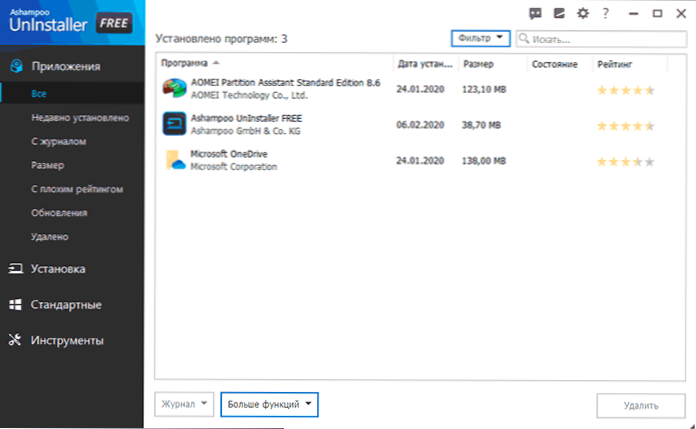
Mit Ashampoo -Deinstaller können Sie sowie andere Deinstallors alle Spuren der Programme vollständig von Ihrem Computer entfernen und zusätzlich eine Reihe zusätzlicher Tools enthält:
- Wiederherstellung von Dateiverbänden
- Reinigen einer Festplatte von unnötigen Dateien und Löschen von Dateien ohne die Möglichkeit einer Wiederherstellung
- Programmsteuerung beim Laden von Windows
- Reinigen Sie den Cache und den temporären Browserdateien
- Windows Service Management.
Die beiden nützlichsten Funktionen sind die Installation von Programmen mithilfe der Überwachung und automatischen Überwachung aller neuen Installationen. Auf diese Weise können Sie alle Spuren der installierten Programme verfolgen, und wenn dies geschieht, werden alle diese Programme zusätzlich installiert und dann bei Bedarf alle diese Spuren vollständig entfernen.
Ich stelle fest, dass sich das Asshampoo -Deinstaller -Dienstprogramm in einer Reihe von Bewertungen im Netzwerk befindet. Entwickler versprechen die volle Unterstützung für Windows 10, 8.1 und Windows 7. Offizielle Seite Ashmpoo Deinstaller kostenlos - https: // www.Ashampoo.Com/ru/USD/pin/2203/system-software/deinstallerfrei
CCleaner ist ein kostenloses Dienstprogramm zur Reinigung des Systems, das eine Deiral enthält
Das CCleaner -Dienstprogramm ist für viele Benutzer bekannt, als ein gutes Tool zum Reinigen des Browser -Cache, der Registrierung, der temporären Windows -Dateien und anderer Vorgänge, um das Betriebssystem zu reinigen.
Unter den Cleaner -Tools besteht auch die Verwaltung installierter Windows -Programme mit der Möglichkeit, Programme vollständig zu löschen. Darüber hinaus können Sie mit den neuesten Versionen von CCleaner die erstellten Windows 10 -Anwendungen (z. B. Kalender, Post, Karten und andere) löschen, die ebenfalls nützlich sein können.
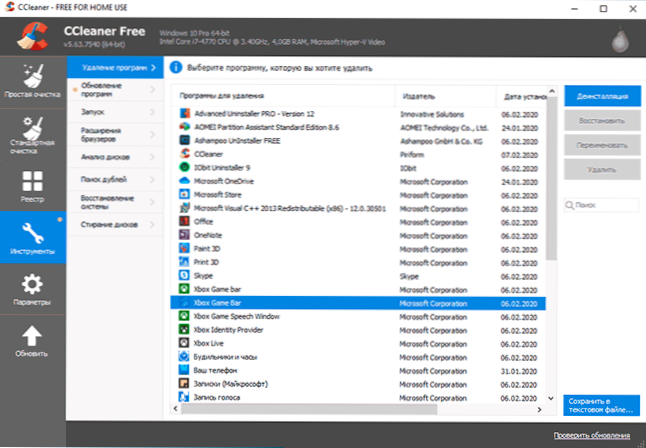
Ich habe ausführlich über die Verwendung von Cleaner geschrieben, auch als Deinstal in diesem Artikel: https: // remontka.Pro/ccleaner/. Wie bereits erwähnt, kann das Programm kostenlos und vollständig in Russisch heruntergeladen werden.
IOBIT Uninstaller - kostenloses Programm zum Entfernen von Programmen mit breiten Funktionen
Das nächste leistungsstarke und kostenlose Dienstprogramm zum Löschen von Programmen und nicht nur - IOBIT Uninstaller. Nachdem das Programm gestartet wurde.
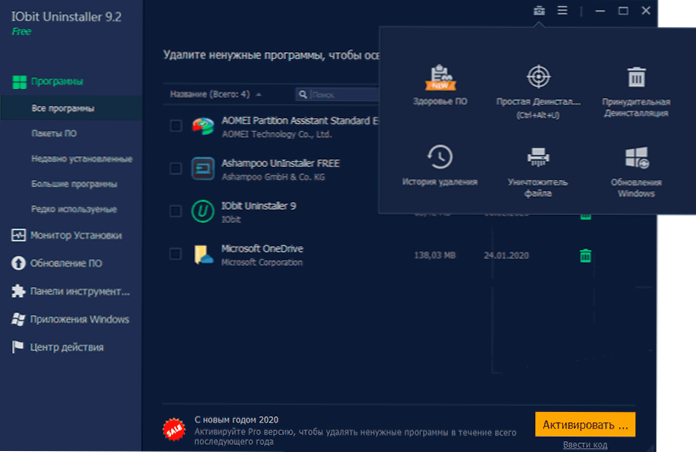
Beim Entfernen wird zuerst der Standard -Deinstal verwendet. Danach bietet der IOBIT -INTERSTALER das System an, um das System für die Suche und die endgültige Entfernung der Programmrückstände im System zu scannen. Darüber hinaus gibt es die folgenden Möglichkeiten:
- Massenentfernung von Programmen (Element "Paketentfernung"), unterstützt das Entfernen und Betrachten der Plugins und die Erweiterung von Browsern.
- Durchsuchen und Entfernen des Programms in seinem Fenster (Element "Einfacher Deinstal" im Toolmenü).
- Entfernen von Windows 10 -Updates.
- Verfolgung der Installationen neuer Programme zur anschließenden vollständigen Entfernung.
Sie können kostenlose IOBIT DEI -Reinstall von der offiziellen russischen Website https: // ru herunterladen.IOBIT.Com/AdvancedUninIninTaller.Php.
Advanced Uninstaller Pro
Advanced Uninstaller Pro ist das einzige Programm zum Entfernen der Software in dieser Überprüfung, die nicht vollständig kostenlos ist, obwohl die meisten Funktionen verfügbar sind. Der Hauptnachteil: Das Dienstprogramm zeigt ständig eine Benachrichtigung, dass es nicht schlecht wäre, eine Premium -Version zu erwerben.
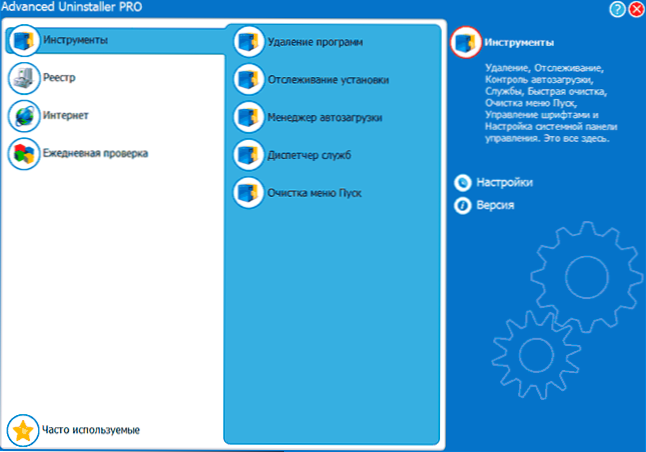
Zusätzlich zum Entfernen von Programmen von einem Computer können Sie mit Advanced Uninstaller das automatische Last und das Startmenü reinigen, die Installationen verfolgen und Windows Services trennen. Die Funktionen zur Reinigung der Registrierung, des Cache und der temporären Dateien werden ebenfalls unterstützt, aber ich habe nicht die Funktionen des Löschens erstellter Windows 10 -Anwendungen gefunden.
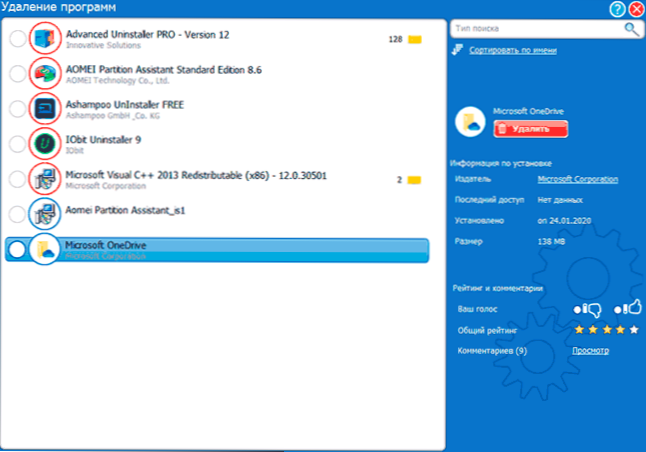
Beim Entfernen des Programms vom Computer wird unter anderem die Bewertung dieses Programms unter den Benutzern angezeigt (nur für beliebte Programme): Wenn Sie also nicht wissen, ob etwas gelöscht werden kann (und plötzlich benötigt wird), wird diese Bewertung diese Bewertung kann helfen, eine Entscheidung zu treffen. Sie können Advanced Uninstaller Pro von der offiziellen Website des Entwicklers https: // www herunterladen.AdvanceduninInstaller.Com/
Weitere Informationen
In einigen Fällen, insbesondere beim Entfernen von Antiviren, können die oben beschriebenen Programme möglicherweise nicht alle Spuren auf dem Computer entfernen, und können in einigen Fällen bei der Verwendung von Antiviren Probleme auftreten. Fast jeder Antivirenhersteller bietet seine eigenen Versorgungsunternehmen an, und es ist besser, sie zu verwenden. Beispiele werden in Materialien beschrieben (es gibt jedoch solche Versorgungsunternehmen für andere Antiviren, Sie können sie beim Namen des Deinstallationsnutzanteils Antivirus finden):
- So entfernen Sie Kaspersky Antivirus von einem Computer
- Wie man Antiviren -Avast entfernen
Ich hoffe.
- « So entfernen Sie Werbung in Viber unter Windows 10, 8 Computer.1 und Windows 7
- LetSView ist eine kostenlose Möglichkeit, den Bildschirm Android und iPhone anzuzeigen und aufzuschreiben »

